
Učinite snimku zanimljive i originalne uz pomoć preklapanja tekstura nije tako teška. Samo trebate znati glavne tehnike.
Za takav snimak koji će vam trebati: Adobe Photoshop, izvorna fotografija i, naravno, stvoriti žeđ sam.
U početku otvorite izvornu fotografiju. Mi ćemo to sami podnijeti. I obrada će se provoditi kvalitativno!

Onda morate otvoriti u Photoshop teksturi. Stavili smo ga iznad samog fotografije.
Nakon otvaranja teksture pritisnite kombinaciju Ctrl + A. , Dakle, cijela slika će biti odabrana i tanki okvir će se pojaviti oko njega.

Šaljemo sliku u kombinirani međuspremnik Ctrl + C..
Zatim idite na dokument s fotografijom na kojoj trebate nametnuti teksture, a zatim pritisnuti kombinaciju Ctrl + V. , Sam program će umetnuti teksturu u određeni sloj.
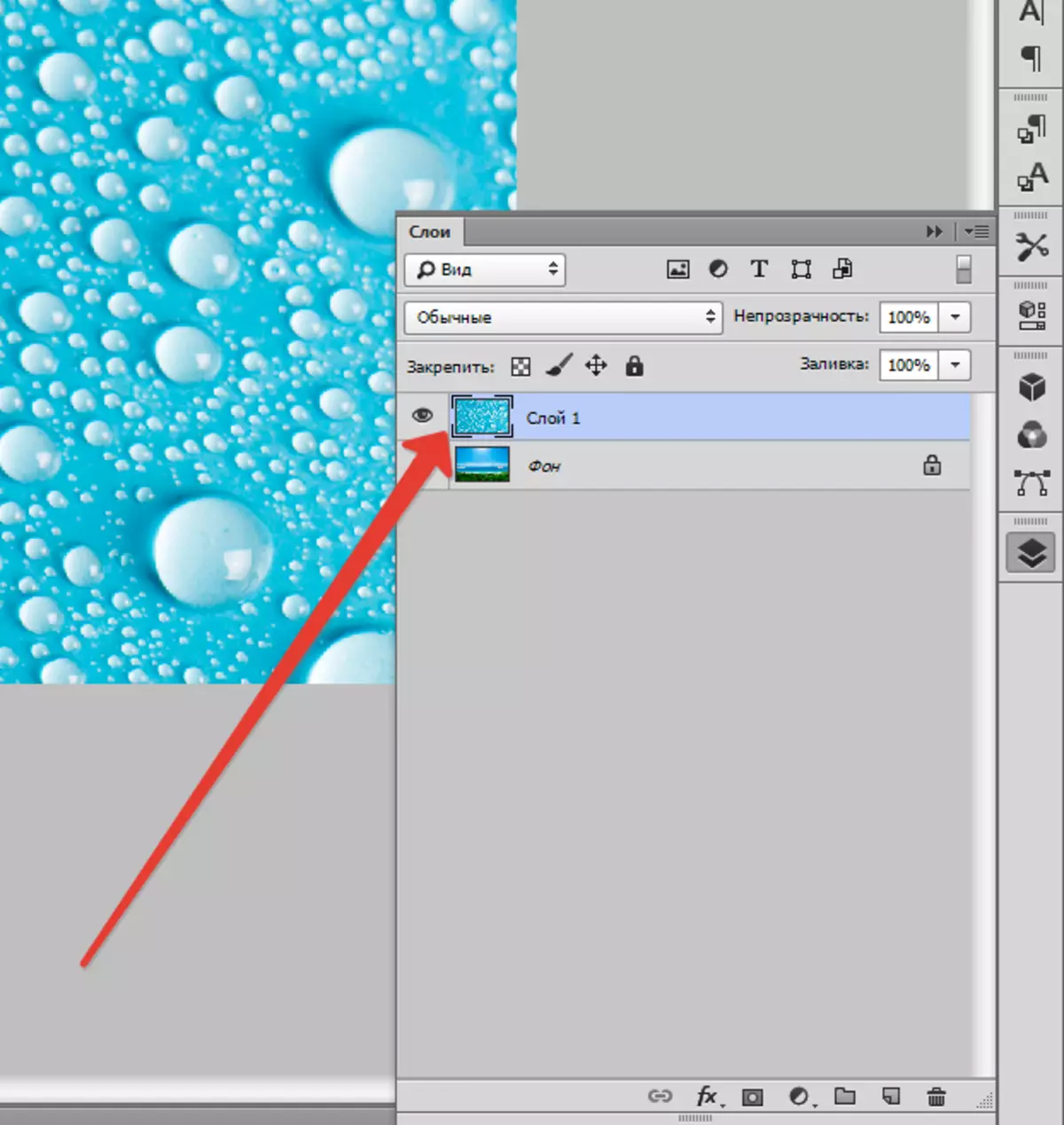
Za podešavanje veličine teksture kliknite Ctrl + T. I transformirati ga.

Sada morate postaviti način prekrivanja za sloj s teksturom. Primijeniti "Meko svjetlo" ili "Preklapanje" , Način sloja će odrediti intenzitet prikaza teksture.
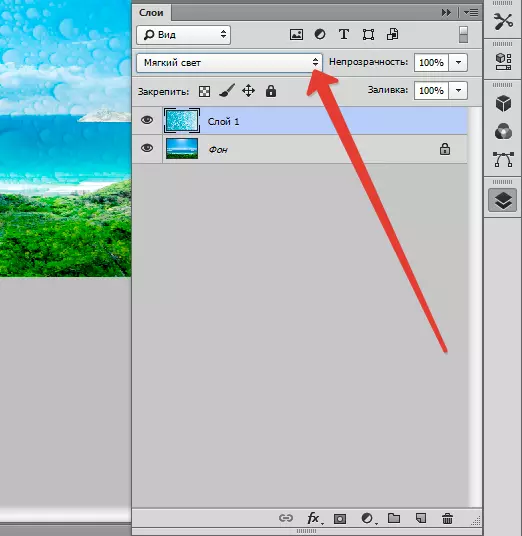
Za najbolji rezultat, tekstura se može obeshrabriti pritiskom na Shift + Ctrl + U , Ova tehnika će učiniti ga neutralizirati tonove na slici i poboljšati njegov prikaz.
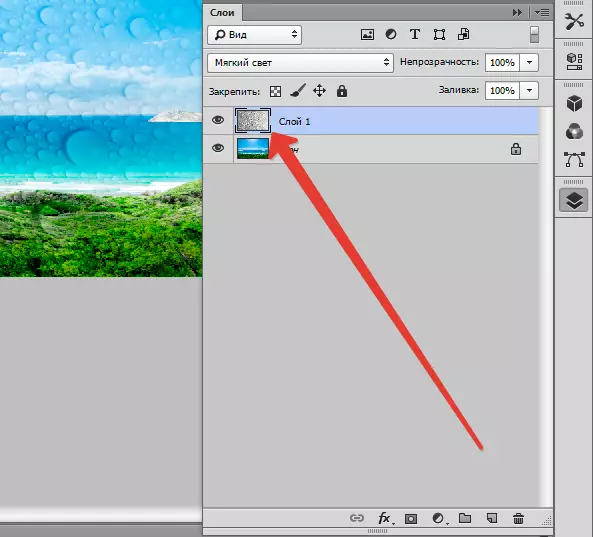
Posljednji korak će biti smanjenje neprozirnosti teksture. Kartica sloja ima željenu stavku. Tamo u% su razina neprozirnosti (sto% je cjelokupna neprozirna tekstura).
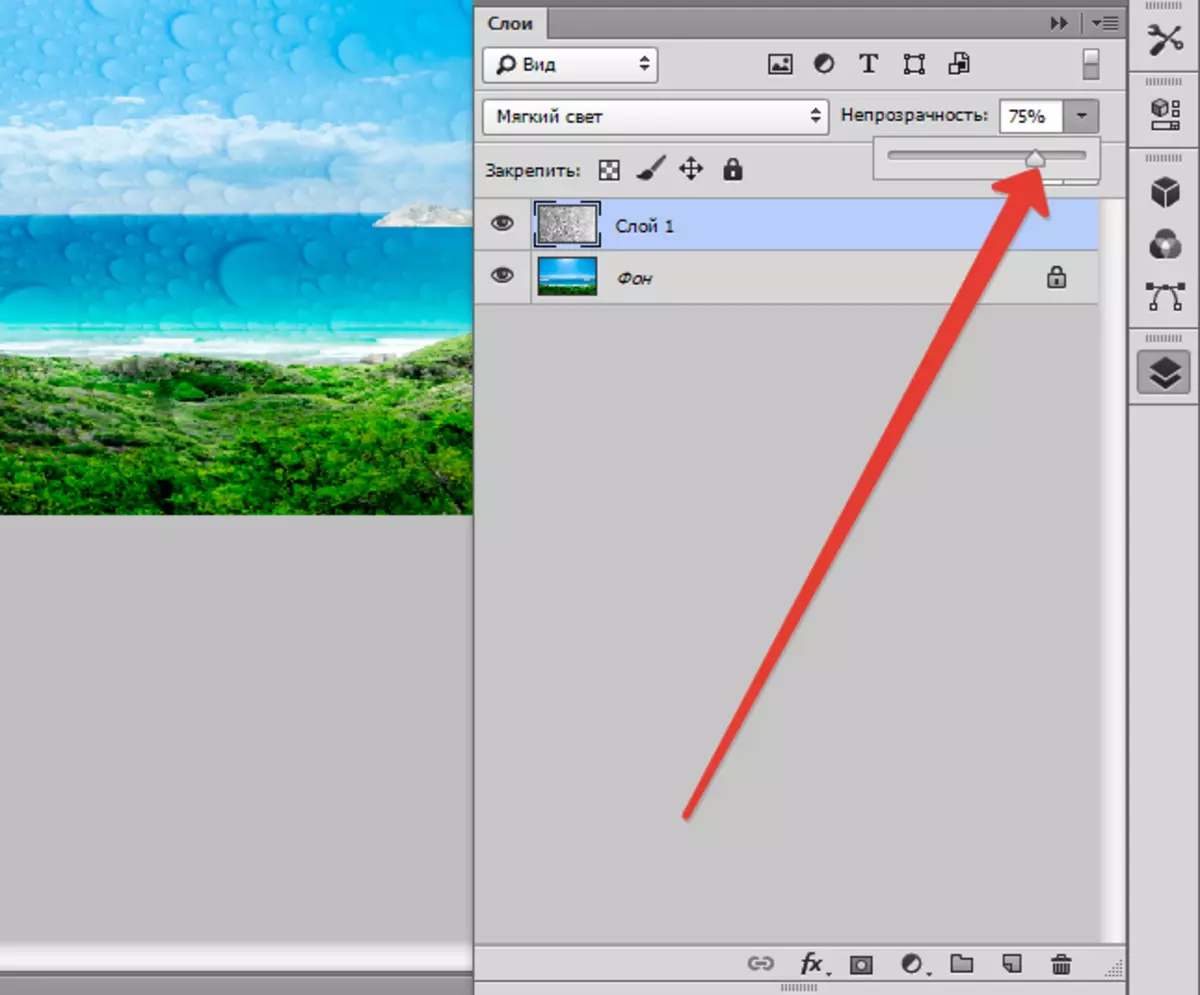
Dakle, u ovoj lekciji ste dobili početne vještine u radu s teksturama. Ove znanje će uvelike povećati razinu vašeg rada u Photoshopu.
